Инструкция по установке и настройке EmuDECK
Steam Deck База Знаний
Еще больше инструкций и гайдов по эмуляторам в нашей группе Steam Deck База Знаний (Эмуляторы), основная группа Steam Deck База Знаний
Содержание
- Решение проблем Steam ROM Manager
- Import Games & Bios, Quick Reset, Custom Reset
- Screen Resolution
- Retro Achievements
- EmuDeck Compressor
- BIOS Checker
- Установка гироскопа для эмуляторов Nintendo
Эмуляторы
- Эмулятор PCSX2-Qt (Sony Playstation 2)
- Эмулятор RPCS3 (PlayStation 3)
- Эмулятор ShadPS4 (PlayStation 4)
- Эмулятор Switch (Citron и Yuzu)
- Эмулятор Switch (Ryujinx)
- Эмулятор Switch (Eden)
- Эмулятор WiiU (CEMU)
- Эмулятор Xenia (Xbox 360)
Установка
ВАЖНО: установка автоматизирована в скрипте от группы Steam Deck Helper
- Переходим на официальный сайт EmuDECK
- В разделе Download, скачиваем версию для SteamOS

- Переносим файл EmuDeck.desktop на рабочий стол и запускаем двойным щелчком мыши
- В открывшимся окне выбираем Custom Mode и нажимаем Continue

- Выбираем место установки и хранения из предложенных вариантов: SD карта, Внутренние хранилище или Произвольное и нажимаем Next

- Выбираем Steam Deck и нажимаем Next

- Выбираем уровень интеграции Highest (Steam Rom Manager) и нажимаем Next

- Выбираем интересующие эмуляторы и нажимаем Continue
Примечание: на данном этапе можете ничего вообще не выбирать. все интересующие эмуляторы Вы можете установить позже в самой программе EmuDECK, так же снимите выбор со всех эмуляторов если установка Emudeck зависает!

- Нажимаем Continue

- В последующих окнах настраиваем на свой вкус
- В последнем окне перед установкой проверяем что все отмечено правильно и нажимаем Finish

- Ожидаем окончания установки!

- Нажимаем Next
Примечание: обязательно пройдите процедуру описанную ниже, иначе установка EmuDECK зациклится
- Выбираем Manual copy

- Далее Open Emulation Folder

- Закрываем открывшуюся папку, нажимаем Close и нажимаем Next


- Нажимаем кнопку Launch Steam ROM Manager

- Закрываем окно и нажимаем Finish

Ошибка Ooops There was an error, please restart EmuDeck после выбора куда будет устанавливаться EmuDeck что делать?
- В некоторых случая после выбора носителя куда будет устанавливаться EmuDeck появляется ошибка Ooops There was an error, please restart EmuDeck.
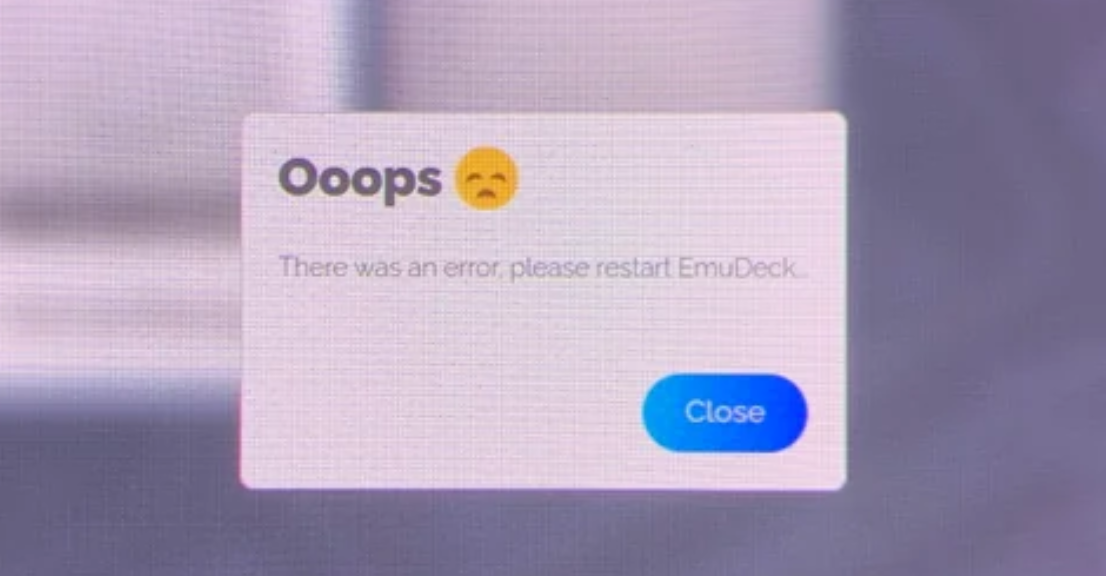
- Для её решения открываем Kosole и вводим следующую команду:
git clone --no-single-branch --depth=1 https://github.com/dragoonDorise/EmuDeck.git
- После окончания загрузки идем в следующий каталог:
/home/deck/Emudeck
- Обязательно включаем отображение скрытых файлов.
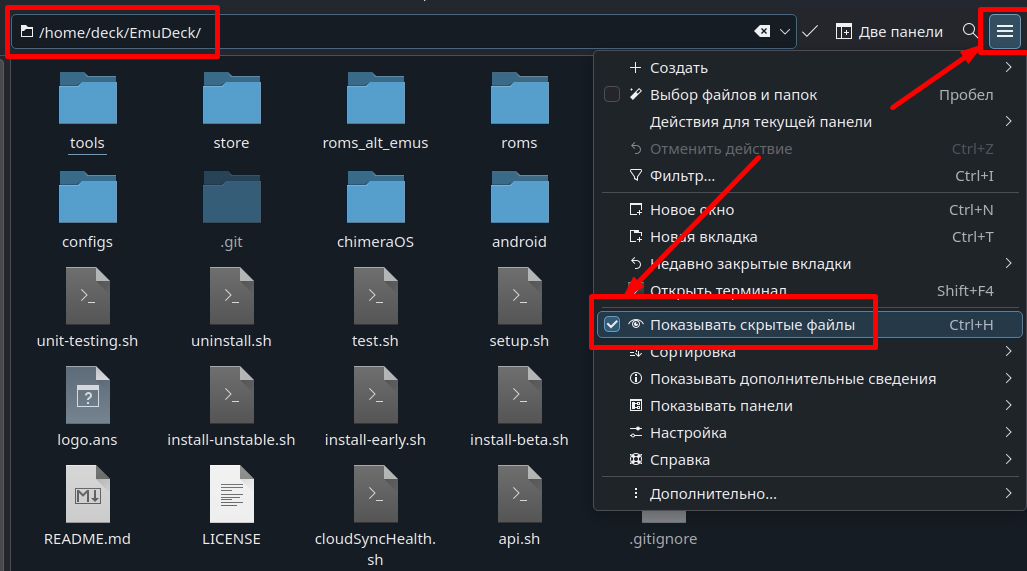
- Копируем все файлы из каталога и идем по следующему пути:
/home/deck/.config/EmuDeck/backend
- Вставляем ранее скопированные файлы в данный каталог, если потребуется с заменой.
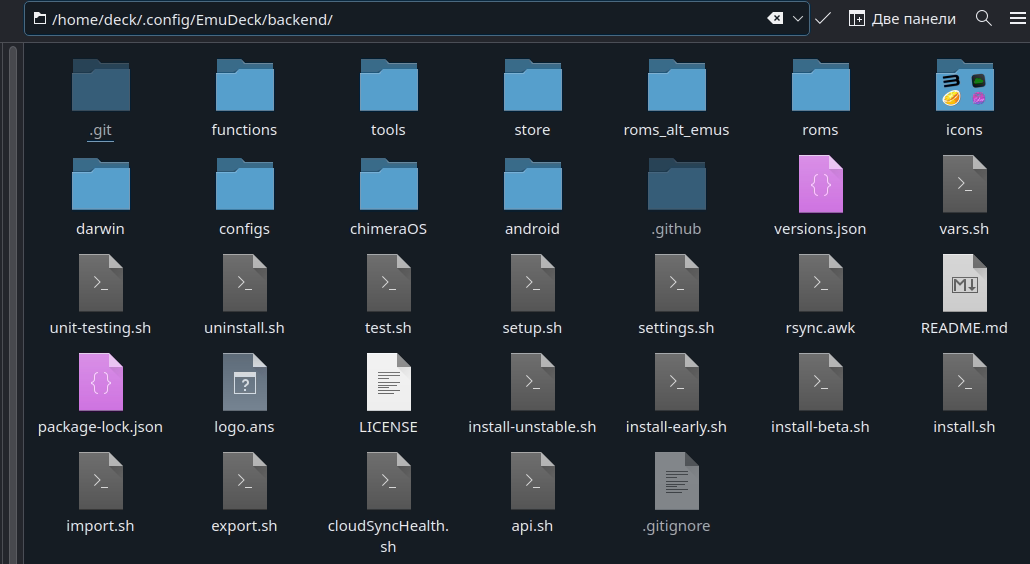
- Запускаем EmuDeck.AppImage из каталога /home/deck/Applications и устанавливаем EmuDeck согласно инструкции по установке, ошибки больше не будет.
Начать использование EmuDECK
BIOS и прошивка
ПРИМЕЧАНИЕ. На Steam Deck этот шаг необходимо выполнить в режиме рабочего стола.
Информация
Файлы BIOS необходимо поместить в ~/Emulation/bios/
Ссылки на биос:
Пример: у вас есть BIOS для PSX под названиемexampleBIOSPSX.bin, вы просто помещаете этот файл в папку~/Emulation/bios
Установка игр (rom)
- Файлы Rom необходимо поместить в соответствующий системный каталог внутри
romsпапки. Обратите внимание, чтоromsрасположение папки может отличаться в зависимости от того, куда вы решите ее поместить в процессе установки. Во время установки доступны следующие опции:
Выбор: Внутренний
- Если во время установки EmuDECK вы выберете вариант «Внутренний» для папки roms: Папка roms будет:
~/Emulation/roms/
Выбор: SD-карта
- Если во время установки EmuDECK вы выберете опцию SDCard для папки roms: Папка roms будет:
<sdcard>/Emulation/roms/ - (Обратите внимание, что это
<sdcard>пример, который так называется не в вашей системе Linux/SteamOS, а в вашем уникальном идентификационном номере SDCard).
Выбор: Пользовательский
- Если во время установки EmuDECK вы выберете опцию «Пользовательский» для папки roms:
Папка roms, где бы вы ни выбрали.
Настройка
Quick Settings
- Здесь можем сменить настройки, которые выбирали при установке для эмуляторов

Manage Emulators
- Служит для обновления, удаления или сброса к настройкам по умолчанию установленных эмуляторов

EmuDeck Store
- Магазин бесплатных игр

Steam ROM Manager

Служит для создания ярлыков игр в приложении Steam
- При первом запуске необходимо выбрать из списка свой Steam аккаунт куда будут добавляться ярлыки, для этого нажимаем кнопку Choose, после выбора аккаунта Save и Next



Примечание: если у Вас не так, то идем в Решение проблем Steam ROM Manager
- В открывшемся окне выключаем выбор всех эмуляторов (переключатель Toogle Parsesrs) и выбираем только необходимые эмуляторы в которые добавляли игры (в папку roms) и нажимаем Add Games

- Нажимаем Parse

- Нажимаем Save to Steam, ярлык должен появится в библиотеке Steam

- Ожидаем перезагрузки Steam и появления уведомления "Done adding/removing entries" в окне Steam ROM Manager

Решение проблем Steam ROM Manager
Если у Вас возникли проблемы, например как, не добавляется аккаунт Steam, или нет списка эмуляторов, то делаем следующие шаги:
- Открываем Manage Emulators, ищем в списке Steam ROM manager и открываем

- В появившемся окне нажимаем Reinstall / Update и после завершения операции Reset configuration

Import Games & Bios, Quick Reset, Custom Reset
- Отвечают за перемещение, бэкап и т.д. файлов

Screen Resolution
- Отвечает за разрешение игр в эмуляторах

Retro Achievements
- Служит для получения наград в ретро играх, имеет так же соревновательную таблицу в HardCore mode

EmuDeck Compressor
- Служит для сжатия ромов игр
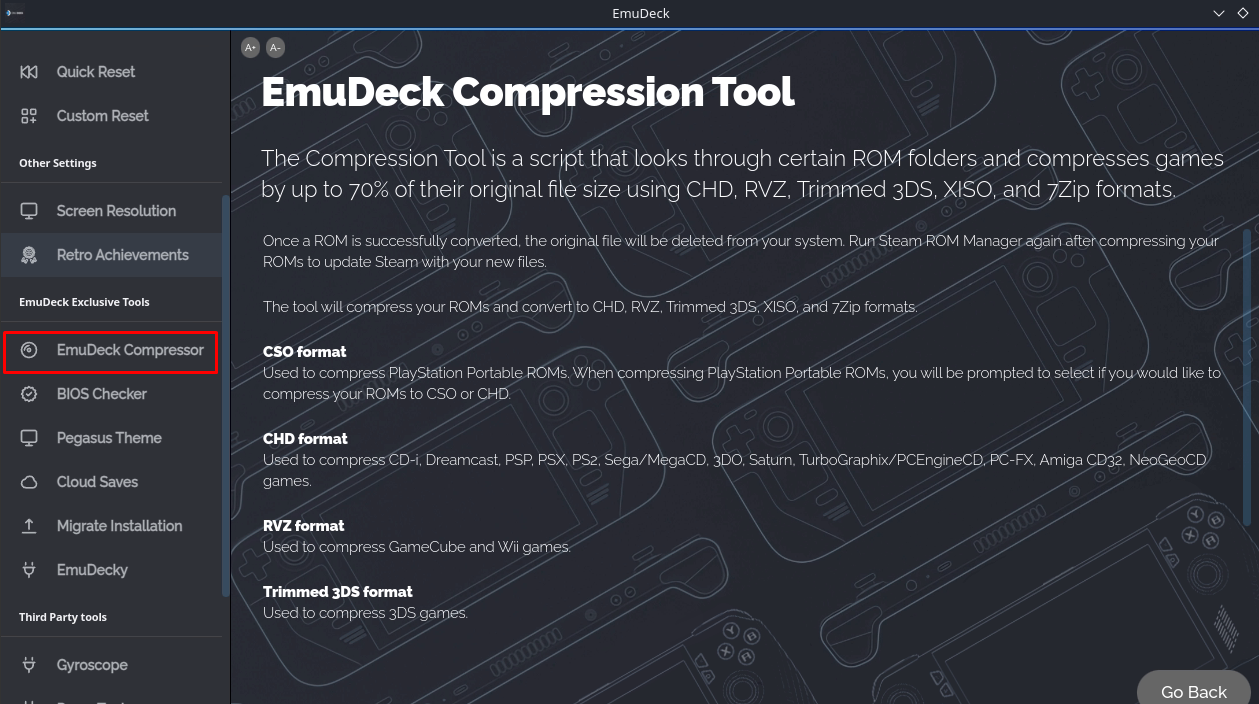
BIOS Checker
- Проверяет установку BIOS для эмуляторов

Установка гироскопа для эмуляторов Nintendo
- Переходим в EmuDeck в раздел Gyroscope, нажимаем Install SteamDeckGyroDSU и ожидаем окончания установки

Полезные ссылки
Инструкция по оптимизации Steam Deck
Инструкция по настройке эмулятора WiiU (CEMU)
Инструкция по установке и настройке эмулятора Switch (Citron)
Инструкция по эмулятору Sony Playstation 2 (PCSX2-Qt)
Инструкция по установке и настройке эмулятора Switch (Ryujinx)
Инструкция по установке и настройке эмулятора ShadPS4 (PlayStation 4)
Инструкция по установке и настройке эмулятора (PlayStation 3)
Инструкция по установке и настройке эмулятора Switch (Eden)
Инструкция по установке и настройке эмулятора Xenia (Xbox 360)